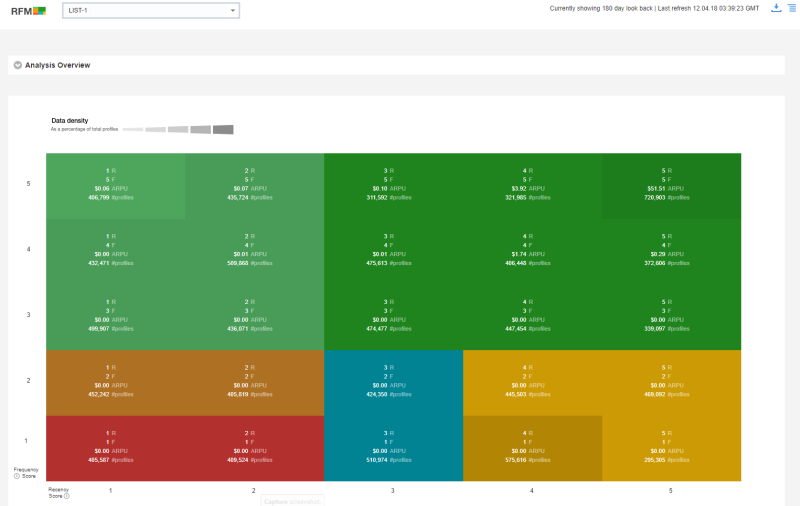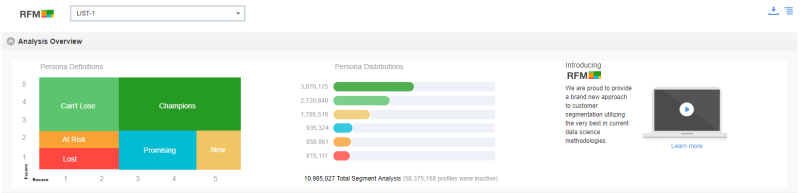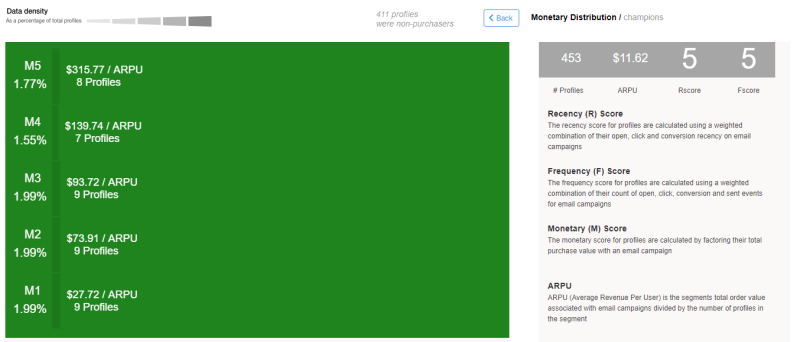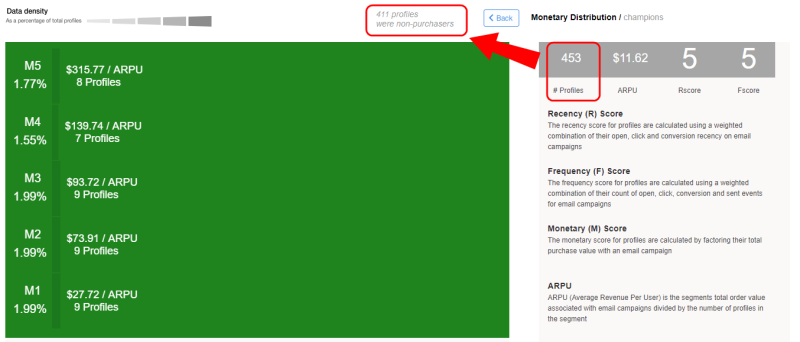Navegación por el panel de control de RFM
Importante: RFM está activado automáticamente para las cuentas provisionadas después de la versión 19D. Para cuentas provisionadas antes de la versión 19D, conéctese a My Oracle Support y cree una solicitud de servicio para solicitar acceso a esta función.
Obtenga más información con este vídeo.
En este tema podrá obtener más información sobre las diferentes secciones del panel de control de RFM (consulte también Descripción de RFM):
Para acceder a la página RFM:
- Haga clic en Insight
 en la barra de navegación lateral.
en la barra de navegación lateral. - Seleccione RFM.
Visión general de análisis
En el panel Visión general de análisis, encontrará:
-
Leyenda de definiciones de persona : utilice esta leyenda para consultar la definición de la distribución de los datos en el panel de RFM y ver cómo se relacionan los visuales del panel con las personas y puntuaciones de RFM.
Consejo: el panel de RFM muestra las personas RFM calculadas para una lista concreta. Seleccione otra lista de la lista desplegable situada sobre el panel Visión general de análisis y el panel de RFM mostrará las personas de esa lista.
-
Gráfico de distribuciones de persona: utilice este gráfico para consultar la distribución de la lista de perfiles en cada persona.
Consejo: debajo del gráfico Distribuciones de persona, puede ver el número de perfiles que estaban inactivos. Los perfiles inactivos son perfiles de la lista sin actividad de compromiso.
- Sección Introducción a RFM: utilice esta sección para obtener más información sobre RFM.
Gráfico de microsegmentos
El panel de RFM está rellenado con mosaicos de colores. Cada mosaico representa un microsegmento diferente. Un mosaico tendrá un color sombreado más oscuro cuanto mayor sea el porcentaje del total de perfiles que representa. Puede cambiar la lista de perfiles con la lista desplegable en la parte superior de la página.
Cada mosaico de microsegmento con color del panel de RFM muestra los siguientes datos:
- #profiles: #profiles es la cantidad total de perfiles utilizada para calcular los datos de este microsegmento.
- ARPU: Los ingresos medios por usuario (ARPU) representan el valor total de orden del microsegmento asociado a las campañas de correo electrónico dividido entre el número de perfiles del microsegmento.
- Puntuación R: la puntuación de recencia para los perfiles se calcula aprovechando una combinación ponderada de la recencia de conversión, clics y aperturas de perfiles en las campañas de correo electrónico.
- Puntuación F: la puntuación de frecuencia para los perfiles se calcula aprovechando una combinación ponderada del recuento de eventos de envío, conversión, clics y aperturas de perfiles en las campañas de correo electrónico.
Distribución monetaria
La página Distribución monetaria muestra las puntuaciones M para un microsegmento específico. Las puntuaciones M están basadas en los ingresos asignados a las campañas de correo electrónico (utilizando el píxel de conversión de Responsys). Para cada puntuación M, el gráfico proporciona los ingresos medios por usuario, el recuento de perfiles y el porcentaje del total de perfiles en el microsegmento que representa la puntuación M.
Para desplazarse por la página Distribución monetaria de un microsegmento:
- En la página RFM, haga clic en cualquier mosaico con color en el panel de RFM.
Destinatarios sin información de ingresos
En algunos casos, los destinatarios que pertenezcan a un microsegmento puede que no tengan información sobre ingresos, en cuyo caso se mostrarán como no compradores en la página Distribución monetaria. Estos usuarios no compradores no se incluirán en los perfiles utilizados para calcular las puntuaciones M. Puede comparar el número de usuarios no compradores con el número total de perfiles mostrado en la página Distribución monetaria.
Existen varios motivos por los que un destinatario puede no tener información sobre ingresos. Son los siguientes:
- El destinatario no ha realizado compras. En este caso, el destinatario específico tendrá una puntuación M de 0.
- Puede que no tenga activado el seguimiento de conversión. En este caso, los destinatarios tendrán una puntuación M de 0 y los valores de ingresos medios por usuario serán 0. Obtenga más información sobre el seguimiento de conversiones.
- Puede que tenga activado el seguimiento de conversión, pero no el seguimiento de ingresos. En este caso, los destinatarios tendrán una puntuación M de 0. Obtenga más información sobre el seguimiento de ingresos.
Configuración
Descarga de datos
Los usuarios tienen la capacidad de descargar datos de RFM agregados en formato CSV desde el panel de RFM.
Para descargar datos del panel de control:
- Haga clic en
 Descargar en la parte superior de la página.
Descargar en la parte superior de la página.
Cambio del marco temporal retrospectivo
La ventana retrospectiva de RFM es el rango de fechas que se utiliza al calcular y mostrar las puntuaciones y personas RFM de una lista determinada. La ventana retrospectiva por defecto abarca los últimos 90 días. Si cambia la ventana retrospectiva, las nuevas puntuaciones y personas RFM estarán disponibles en la siguiente ejecución semanal de RFM. Los cambios en la ventana retrospectiva se aplica a todas las listas de la cuenta.
Para cambiar el marco temporal retrospectivo del panel de control:
- Haga clic en
 Ventana retrospectiva en la parte superior de la página.
Ventana retrospectiva en la parte superior de la página. - Seleccione un nuevo marco temporal.
Descripción de RFM
- Paso 1: Descripción de la mecánica de RFM
- Paso 2: Desplazamiento por el panel RFM
- Paso 3: Uso de filtros RFM creados previamente y tablas de extensiones de perfil